2 parasta tapaa käyttää leikepöytää Samsung Galaxy -puhelimissa
Sekalaista / / August 05, 2022
Vaikka kohteiden kopioiminen ja liittäminen Androidissa on yksinkertaista, se voi tallentaa vain yhden tiedon. Joten kun kopioit jotain muuta, se korvaa ja poistaa aiemmin kopioidun kohteen. Kuten muut Androidit, Samsung Galaxy puhelin käyttäjät voivat käyttää leikepöytäominaisuutta parhaalla mahdollisella tavalla käyttääkseen kopioituja kohteita aina kun mahdollista.
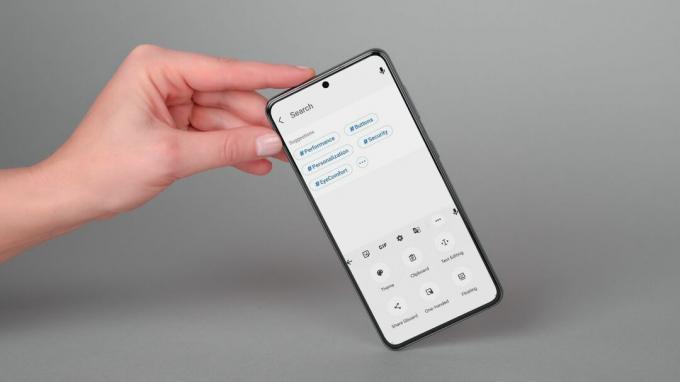
Jos olet kuitenkin kopioinut ja liittänyt asioita yksi kerrallaan, on toinen tapa tehdä se tehokkaasti. Näytämme kaksi parasta tapaa ottaa leikepöytä käyttöön ja käyttää sitä Samsung Galaxy -puhelimellasi. Aloitetaan.
1. Käytä Samsung-näppäimistöä
Voit käyttää One UI: n alkuperäistä leikepöytää, jos Samsungin näppäimistö on oletusnäppäimistösovelluksesi. Leikepöytäominaisuus on valmiiksi käytössä, ja voit käyttää sitä eri tavalla.
Samsung-näppäimistön leikepöydän käyttäminen
Pääset Samsung-puhelimen leikepöydälle painamalla pitkään tekstikenttää ja valitsemalla näkyviin tulevasta valikosta Leikepöytä. Selaa sitten leikepöydän kohteita ja napauta tekstiä tai kuvaa, jonka haluat liittää.
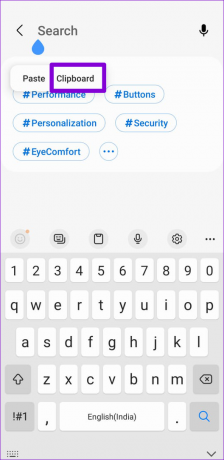
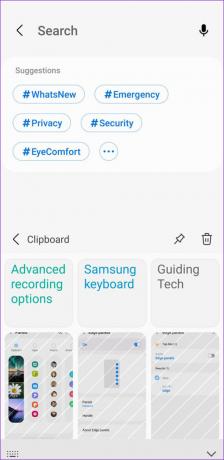
Vaihtoehtoisesti voit käyttää leikepöytää myös Samsungin näppäimistön työkalupalkista. Näin voit ottaa näppäimistön työkalupalkin käyttöön, jos et ole jo ottanut sitä käyttöön.
Vaihe 1: Avaa puhelimesi Asetukset ja siirry kohtaan Yleinen hallinta.

Vaihe 2: Siirry Samsung-näppäimistön asetuksiin ja ota Näppäimistö-työkalurivi käyttöön seuraavasta näytöstä.


Kun olet ottanut Näppäimistö-työkalurivin käyttöön, napauta tekstikenttää päästäksesi näppäimistöön. Näet kopioidut kohteet napauttamalla kolmen pisteen kuvaketta ja valitsemalla Leikepöytä.


Vaihtoehtoisesti voit lisätä leikepöydän pikakuvakkeen työkalupalkkiin, jotta voit käyttää sitä nopeasti.


Samsung Keyboardin leikepöydän käyttäminen
Voit tarkastella leikepöydän kohteita jommallakummalla yllä kuvatuista tavoista. Lisäksi voit kiinnittää usein käyttämäsi kohteet tai poistaa tarpeettomat leikepöydältä. Voit tehdä tämän painamalla pitkään leikepöydän kohdetta ja valitsemalla kiinnitys- tai poistovaihtoehdon.

2. Käytä Gboardin leikepöytää
Voit myös hyödyntää Gboardin leikepöytäominaisuutta, jos se on haluamasi näppäimistösovellus. Näin voit ottaa Gboardin leikepöydän käyttöön ja käyttää sitä Samsung Galaxy -puhelimessasi.
Ota Gboardin leikepöytä käyttöön
Vaihe 1: Vedä Gboard ylös napauttamalla tekstikenttää. Napauta kolmen pisteen valikkokuvaketta ja valitse Leikepöytä.
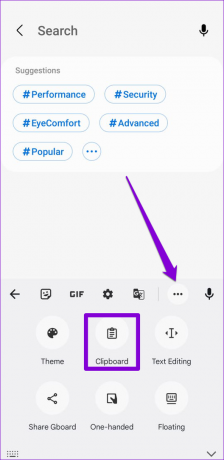
Vaihe 2: Napauta Ota leikepöytä käyttöön.

Vaihtoehtoisesti voit vetää ja pudottaa leikepöydän työkalupalkkiin käytön helpottamiseksi.


Käytä Gboardin leikepöytää
Kun olet ottanut Gboardin leikepöydän käyttöön, kaikki mobiiliselaimesta tai sovelluksista kopioimasi teksti ja kuvat näkyvät sen leikepöydällä. Voit myös hallita leikepöydän sisältöä. Napauta sitä varten näppäimistön oikeassa yläkulmassa olevaa kynäkuvaketta ja käytä yläreunan vaihtoehtoja kiinnittääksesi tai poistaaksesi kohteita.


Voit myös lisätä kohteita leikepöydälle manuaalisesti. Tämä voi olla kätevää, jos haluat lisätä osoitteen, sähköpostiosoitteen ja puhelinnumeron leikepöydällesi. Voit tehdä tämän napauttamalla plus-kuvaketta, kirjoittamalla tekstisi "Lisää uusi kohde" -ruutuun ja napsauttamalla Tallenna.


Määritä Gboardin leikepöytä
Tavallisten leikepöydän ominaisuuksien lisäksi Gboardin leikepöydällä on joitain mielenkiintoisia ominaisuuksia, joista saatat olla hyötyä.
Kun kopioit tekstin, joka sisältää tietoja, kuten puhelinnumeron tai sähköpostiosoitteen, Gboard laittaa tiedot automaattisesti erilliseen pilleriin. Tämä antaa sinulle mahdollisuuden liittää nämä kohteet myös yksitellen.

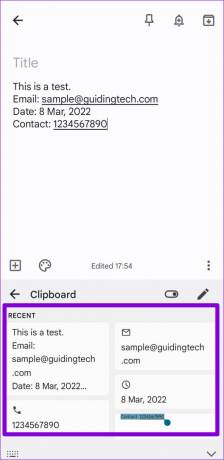
Tämä ominaisuus voi kuitenkin myös täyttää leikepöydän liian monella kohteella. Onneksi voit poistaa sen käytöstä käyttämällä Gboardin asetukset. Näin
Vaihe 1: Avaa Gboard-sovellus puhelimessasi ja napauta Leikepöytä.

Vaihe 2: Sammuta kytkin "Näytä kohteet, kuten osoitteet / puhelinnumerot" -kohdan vieressä äskettäin kopioidussa tekstissä.

Lisäksi voit määrittää Gboardin tallentamaan viimeisimmät kuvakaappaukset automaattisesti leikepöydälleen. Sinun on annettava sovellukselle pääsy puhelimesi tallennustilaan.


Bonusvinkki: Ota leikepöydän käyttöilmoitukset käyttöön Android 12:ssa
Saatat olla huolissasi kolmansien osapuolien sovelluksista, jotka pääsevät käyttämään leikepöytääsi, jos käytät sitä usein salasanojen, puhelinnumeroiden ja sähköpostiosoitteiden kopioimiseen ja liittämiseen. Onneksi jos Samsung-puhelimesi käyttöjärjestelmä on Android 12 (One UI 4.0 tai uudempi), voit saada tietosuojailmoituksia, kun sovellus yrittää päästä leikepöydällesi. Ota se käyttöön siirtymällä Asetukset-sovellukseen ja vieritä alas napauttaaksesi Tietosuoja. Ota sitten käyttöön kytkin Varoitus leikepöydälle käytettäessä.


Helppo käyttää
Yllä lueteltujen vaihtoehtojen lisäksi useita leikepöytäsovelluksia on saatavilla Play Kaupasta ja Galaxy Storesta. Jotkut sovellukset mahdollistavat myös sen synkronoi leikepöydän kohteet Windows-tietokoneesi kanssa. Pysy kuitenkin Androidin oletusasetuksessa, jos et halua kopioida arkaluontoisia tietoja, kuten salasanoja, luottokorttinumeroita ja muuta kolmannen osapuolen Android-sovellukseen.
Päivitetty viimeksi 5. elokuuta 2022
Yllä oleva artikkeli saattaa sisältää kumppanilinkkejä, jotka auttavat tukemaan Guiding Techiä. Se ei kuitenkaan vaikuta toimitukselliseen eheyteemme. Sisältö pysyy puolueettomana ja autenttisena.

Kirjoittanut
Pankil on ammatiltaan rakennusinsinööri, joka aloitti matkansa kirjailijana EOTO.techissä. Hän liittyi äskettäin Guiding Techiin freelance-kirjoittajaksi käsittelemään ohjeita, selityksiä, ostooppaita, vinkkejä ja temppuja Androidille, iOS: lle, Windowsille ja Webille.



